
php エディター Xigua は今日、誰もが抱くよくある質問、つまり Win10 Education Edition の起動が非常に遅くなるように設定する方法について答えます。 Win10 Education Edition の多くのユーザーは、起動速度が遅いという問題に遭遇する可能性があります。これは煩わしいだけでなく、作業効率にも影響します。心配しないでください。起動が非常に遅いという問題を解決し、コンピューターを高速起動状態に戻すための簡単な設定方法をいくつか紹介します。 Windows 10 Education Edition の超低速スタートアップ設定の詳細については、引き続きお読みください。
1. まず、[コントロール パネル] --> [ハードウェアとサウンド] -->> [電源オプション] --> を開きます。電源ボタンの機能を選択します。
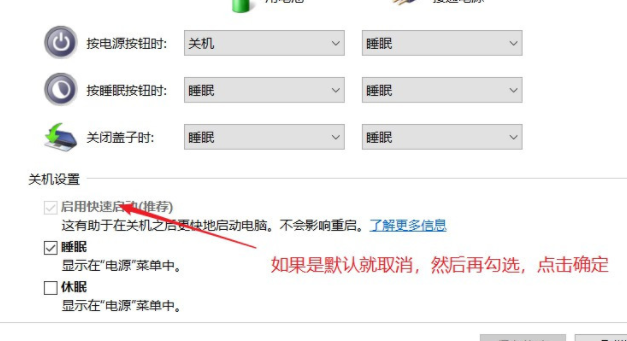
2.「タスクマネージャー」を起動し、必須ではない起動項目をいくつか起動禁止に設定します。
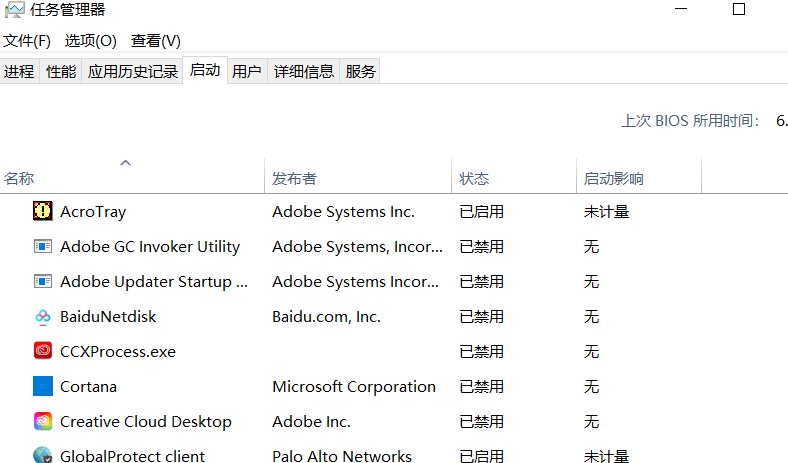
3. 「設定」-「システム」-「バージョン情報」を開き、「システムの詳細設定」を選択し、「詳細」-「パフォーマンス」-「設定」と入力します。 」を選択し、最後に「最高のパフォーマンスを実現するように調整する」を選択します。
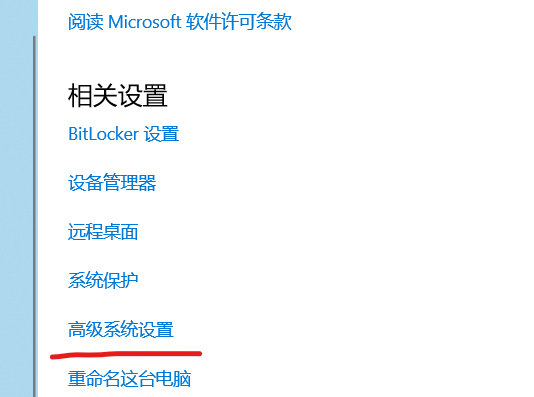
以上がWin10 Education Edition の起動が極端に遅くなるように設定する方法の詳細内容です。詳細については、PHP 中国語 Web サイトの他の関連記事を参照してください。